AutoCAD umożliwia szkicowanie cyfrowe. Jednak biorąc pod uwagę ogromne rozmiary projektów cyfrowych, możesz chcieć wyczyść pamięć podręczną programu AutoCAD aby zaoszczędzić więcej miejsca na komputerze. Czyszczenie pamięci podręcznej może również pomóc w usunięciu problemów, które występują podczas korzystania z narzędzia.
W związku z tym omówimy tutaj, jak usunąć pamięć podręczną AutoCAD za pomocą ręcznych i automatycznych metod. Porozmawiamy również o tym, dlaczego powinieneś wyczyścić pamięć podręczną AutoDesk AutoCAD.
Spis treści: Część 1. Gdzie są przechowywane pliki pamięci podręcznej Autodesk?Część 2. Jak wyczyścić pamięć podręczną w programie AutoCAD w systemie Windows?Część 3. Szybkie czyszczenie pamięci podręcznej i plików tymczasowych programu AutoCAD na komputerze MacCzęść 4. Jak zresetować pasek narzędzi AutoCAD?Podsumowanie
Część 1. Gdzie są przechowywane pliki pamięci podręcznej Autodesk?
Pliki pamięci podręcznej Autodesk są zazwyczaj przechowywane w określonych katalogach na komputerze, w zależności od wersji i produktu. W przypadku większości produktów Autodesk (takich jak AutoCAD, Revit lub 3ds Max) pliki pamięci podręcznej można znaleźć w następujących lokalizacjach:
Windows:
C:\Users\[Your Username]\AppData\Local\Autodesk\[Product Name]\C:\ProgramData\Autodesk\[Product Name]\C:\Users\[Your Username]\Documents\Autodesk\[Product Name]\
Mac:
/Users/[Your Username]/Library/Application Support/Autodesk/[Product Name]/
Dokładny katalog może się nieznacznie różnić w zależności od konkretnej aplikacji Autodesk, wersji i niestandardowych ścieżek instalacji.
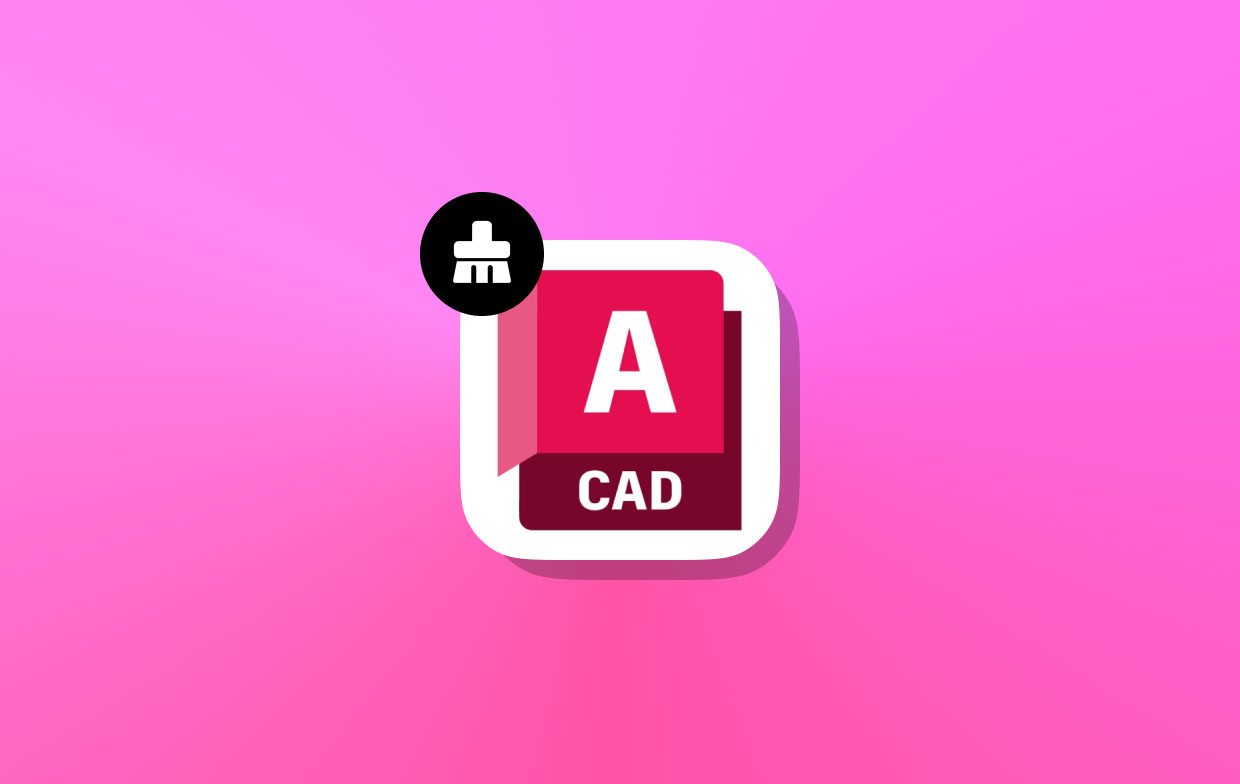
Dlaczego warto usunąć lokalną pamięć podręczną programu AutoCAD?
Istnieje wiele powodów, dla których należy wyczyścić pamięć podręczną programu AutoCAD na komputerze. Czasami może to powodować różnego rodzaju problemy. Dlatego od czasu do czasu musisz to wyczyścić. Niektóre z sytuacji, które mogą się zdarzyć, to fakt, że dane obiektu lub dyszy są nieaktualne i nie ma możliwości ich aktualizacji.
Inne problemy obejmują projekty, które zostały przeniesione lub nawet przemianowane, powodując problemy na platformie. Aby uniknąć tych problemów na macOS lub Windows, musisz wyczyścić pamięć podręczną swojego Aplikacja AutoDesk AutoCAD.
Część 2. Jak wyczyścić pamięć podręczną w programie AutoCAD w systemie Windows?
Istnieją proste kroki, które można wykonać, aby wyczyścić pamięć podręczną programu AutoCAD na platformie Windows. Po prostu wykonaj poniższe czynności:
- Znajdź folder instalacyjny aplikacji AutoCAD. Zazwyczaj znajduje się on w „
Program Files\AutoDesk\AutoCAD” na dysku - Wewnątrz tego AutoCAD folderze, zlokalizuj podfolder oznaczony PLNT3D.
- W ciągu PLNT3D folderze, zlokalizuj inny plik wykonywalny o nazwie „exe".
- Po zlokalizowaniu tego pliku dwukrotne kliknięcie go otworzyć.
- Możesz po prostu powtórzyć powyższe kroki, aby od czasu do czasu wyczyścić pamięć podręczną aplikacji Windows AutoCAD.
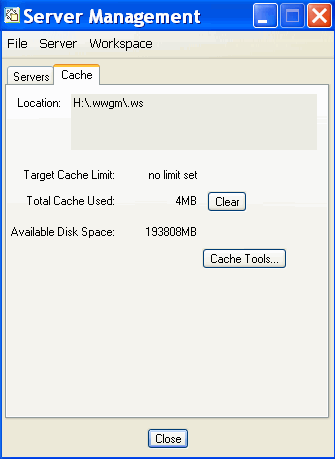
Część 3. Szybkie czyszczenie pamięci podręcznej i plików tymczasowych programu AutoCAD na komputerze Mac
PowerMyMac jest najskuteczniejszym sposobem na wyczyszczenie pamięci podręcznej AutoCAD i przyspieszenie działania Maca. Wszystkie niepotrzebne pliki zostaną szybko i bezpiecznie usunięte z Twojego Maca. W rzeczywistości pomoże Ci to w zlokalizowaniu i eliminując niepotrzebne załączniki do wiadomości e-mail, kopie zapasowe iTunes i inne elementy. Dodatkowo pomaga w skanowaniu i usuwaniu wszystkich ogromnych plików, których już nie potrzebujesz.
Oto jak wyczyścić pamięć podręczną i pliki tymczasowe na komputerze Mac za pomocą programu PowerMyMac:
- Pobierz aplikację PowerMyMac i zainstaluj ją na swoim komputerze Mac przed uruchomieniem.
- Wybierz Junk Cleaner i kliknij SKANUJ, aby zlokalizować wszystkie niepotrzebne pliki na komputerze Mac.
- Po zeskanowaniu zostanie wyświetlona lista plików-śmieci.
- Jeśli chcesz wyczyścić pamięć podręczną programu AutoCAD, z różnych kategorii wybierz opcję Pamięć podręczna aplikacji.
- Następnie kliknij przycisk CLEAN (OCZYŚĆ) i poczekaj, aż PowerMyMac wyświetli okno dialogowe „Cleaned Completed” (Oczyszczanie ukończone), aby potwierdzić zakończenie procesu.

Część 4. Jak zresetować pasek narzędzi AutoCAD?
Oprócz czyszczenia pamięci podręcznej programu AutoCAD możesz także zresetować aplikację AutoCAD, aby przyspieszyć działanie narzędzia. Aby to zrobić, wykonaj poniższe kroki:
- Uruchom AutoCAD na swoim komputerze.
- Następnie przejdź do menu i wybierz Preferencje.
- Naciśnij zakładkę oznaczoną Zastosowanie.
- Następnie kliknij przycisk z napisem „Zresetuj opcje aplikacji".
- Potwierdź proces klikając „Zresetuj AutoCADa" jeszcze raz.
Oto jak ręcznie zresetować program AutoCAD na komputerze Mac:
- porzucić AutoCAD i wszystkie procesy z nim związane.
- Idź do swojego Finder okno i naciśnij GO Następnie kliknij Przejdź do folderu.
- W oknie Przejdź do folderu wpisz:
- Dla wersji AutoCAD 2016 i nowszych:
~home/Library/Application Support/Autodesk/AutoCAD 201x Standalone/Rxx.x/roaming
- W przypadku programu AutoCAD w wersji 2015 i wcześniejszych:
~home/Library/Application Support/Autodesk/roaming/AutoCAD 201x Standalone
- Wróć na jeden poziom folderu i wybierz folder, przez który właśnie przeszedłeś. Usuń go, przesuwając go w kierunku Kosz.
- Odwiedź ponownie folder Przejdź do i wpisz: „
~home/Library/Preferences - W wyświetlonym folderze Preferencje usuń wszystkie pliki o nazwie rozpoczynającej się od „autodesk.AutoCAD”, przenosząc je do Kosza.
- Opróżnij kosz później.
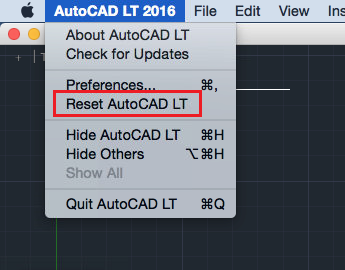
Podsumowanie
Dzięki tej instrukcji znasz już najskuteczniejsze sposoby czyszczenia pamięci podręcznej programu AutoCAD na komputerze. Omówiono konkretne działania, które należy wykonać, aby je ukończyć. W przypadku urządzeń z systemem Windows i macOS do wyczyść pamięć podręczną narzędzi takich jak Photoshop, przekazaliśmy instrukcje.
W badaniu omówiliśmy także technikę automatycznego czyszczenia pamięci podręcznej. Możesz to osiągnąć za pomocą PowerMyMac, doskonałego programu do usuwania niepotrzebnych plików i ulepszania systemu operacyjnego komputera Mac. Możesz go używać do różnych zadań, które zwolnią miejsce na komputerze i poprawią wydajność komputera Mac. Aplikację można pobrać już teraz, przechodząc do iMyMac!



